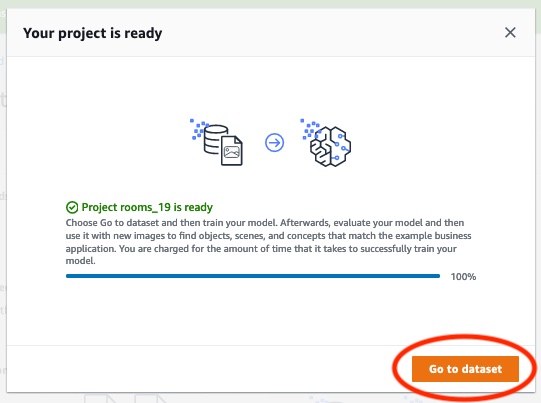Die vorliegende Übersetzung wurde maschinell erstellt. Im Falle eines Konflikts oder eines Widerspruchs zwischen dieser übersetzten Fassung und der englischen Fassung (einschließlich infolge von Verzögerungen bei der Übersetzung) ist die englische Fassung maßgeblich.
Schritt 1: Auswählen eines Beispielprojekts
In diesem Schritt wählen Sie ein Beispielprojekt aus. Amazon Rekognition Custom Labels erstellt dann ein Projekt und einen Datensatz für Sie. Ein Projekt verwaltet die Dateien, die zum Trainieren Ihres Modells verwendet werden. Weitere Informationen finden Sie unter Verwalten eines Amazon Rekognition Custom Labels-Projekts. Datensätze enthalten die Bilder, zugewiesenen Labels und Begrenzungsrahmen, die Sie zum Trainieren und Testen eines Modells verwenden. Weitere Informationen finden Sie unter Verwalten von Datensätzen.
Weitere Informationen zu dieser Beispielprojekte finden Sie unter Beispielprojekte.
Auswählen eines Beispielprojekts
Melden Sie sich bei der an AWS Management Console und öffnen Sie die Amazon Rekognition Rekognition-Konsole unter. https://console.aws.amazon.com/rekognition/
Wählen Sie im linken Navigationsbereich Custom Labels verwenden aus. Die Landingpage von Amazon Rekognition Custom Labels wird angezeigt. Wenn die Option Benutzerdefinierte Labels verwenden nicht angezeigt wird, überprüfen Sie, ob die AWS Region, die Sie verwenden, Amazon Rekognition Custom Labels unterstützt.
-
Wählen Sie Erste Schritte aus.
Der Abschnitt Amazon Rekognition Custom Labels enthält Erste Schritte, Tutorials mit hervorgehobenen „Beispielprojekten“, Projekten und Datensätzen.
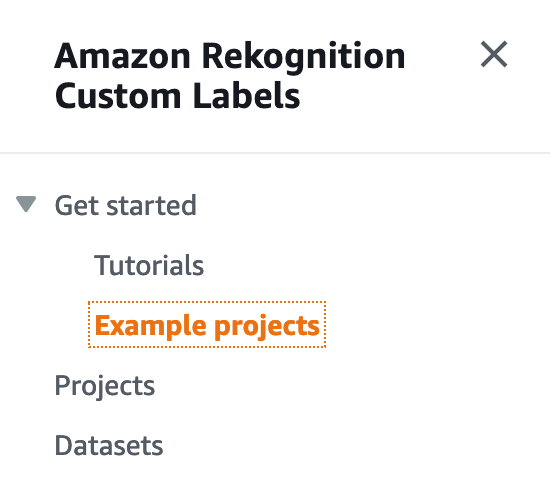
Wählen Sie im Bereich Beispielprojekte durchsuchen die Option Beispielprojekte ausprobieren aus.
Entscheiden Sie, welches Projekt Sie verwenden möchten, und wählen Sie „Projekt erstellen“
project name"im Beispielabschnitt. Amazon Rekognition Custom Labels erstellt ein neues Projekt für Sie.Anmerkung
Wenn Sie die Konsole in der aktuellen AWS Region zum ersten Mal öffnen, wird das Dialogfeld Erste Einrichtung angezeigt. Gehen Sie wie folgt vor:
Notieren Sie sich den Namen des Amazon-S3-Buckets, der angezeigt wird.
Wählen Sie Weiter, damit Amazon Rekognition Custom Labels in Ihrem Namen einen Amazon-S3-Bucket (Konsolen-Bucket) erstellen kann. Das Bild der Konsole unten zeigt Beispiele mit den Schaltflächen „Projekt erstellen“ für Bildklassifizierung (Räume), Klassifizierung mehrerer Labels (Blumen), Markenerkennung (Logos) und Objektlokalisierung (Leiterplatten).
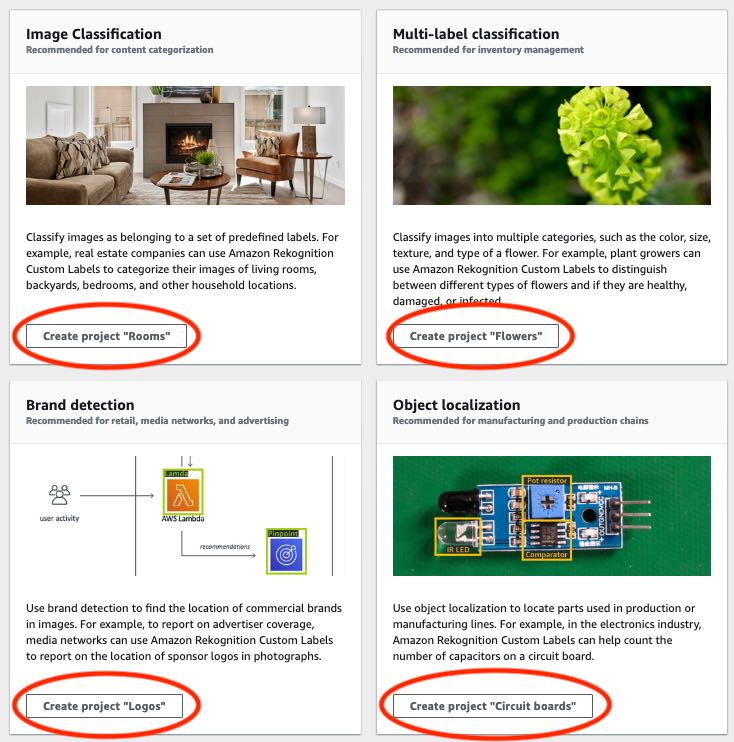
Wenn Ihr Projekt fertig ist, wählen Sie Zum Datensatz gehen aus. Die folgende Abbildung zeigt, wie das Projektfenster aussieht, wenn das Projekt fertig ist.